วิธีแก้ปัญหา Discord Overlay ไม่ทำงานบน Windows PC
เผยแพร่แล้ว: 2020-12-12คุณประสบปัญหา "Discord Overlay ไม่ทำงาน" บน Windows PC หรือไม่? มันเป็นปัญหาที่น่ารำคาญที่สุด แต่คุณสามารถจัดการกับมันได้อย่างง่ายดายโดยลองใช้วิธีแก้ปัญหาที่แสดงด้านล่าง มาเริ่มกันเลย!
Discord เป็นแอปพลิเคชั่นที่สำคัญที่สุดสำหรับการสื่อสารในขณะเล่นเกมหรือสตรีมสดอย่างไม่ต้องสงสัย และ Discord Overlay เป็นหนึ่งในคุณสมบัติที่อนุญาตให้ผู้ใช้สร้างการสื่อสารกับเพื่อน Discord ของพวกเขาขณะเล่นเกม แต่ในปัจจุบัน หลายคนบ่นว่าฟีเจอร์โอเวอร์เลย์ของตนทำงานไม่ถูกต้อง ปัญหานี้ขัดขวางการสื่อสารที่มีประสิทธิภาพระหว่างเซสชันเกม ดังนั้นจึงเป็นการดีกว่าที่จะแก้ไขโดยเร็วที่สุด Discord Overlay ไม่ปรากฏขึ้นหรือไม่? คุณกำลังประสบปัญหาเดียวกันหรือไม่? ถ้าอย่างนั้นเราช่วยได้ จากบันทึกนี้ เราได้นำเสนอวิธีแก้ปัญหาที่สะดวกที่สุดเพื่อแก้ไขปัญหาที่น่าผิดหวังนี้ ดังนั้นโดยไม่ต้องกังวลใจอีกต่อไป ก้าวไปข้างหน้าเพื่อทราบทุกรายละเอียด!
วิธีที่ดีที่สุดในการแก้ไข Discord Overlay ไม่ทำงานบน Windows PC
ที่ Tech Pout เราได้ระบุวิธีการแก้ไขปัญหาที่ดีที่สุดในการแก้ไขปัญหาการซ้อนทับที่ไม่ลงรอยกันซึ่งไม่ทำงานบนพีซีที่ใช้ Windows และคุณไม่จำเป็นต้องลองทั้งหมด แค่ไปตามทางของคุณและอ่านต่อไปจนกว่าคุณจะพบวิธีที่เหมาะสมที่สุดสำหรับคุณ
โซลูชันที่ 1: ตรวจสอบว่าคุณได้เปิดโอเวอร์เลย์ใน Discord
ในขั้นต้น สิ่งที่คุณสามารถทำได้เพื่อแก้ไขการซ้อนทับที่ไม่ลงรอยกันไม่ทำงาน และเพื่อให้แน่ใจว่าคุณได้เปิดใช้งานโอเวอร์เลย์ใน Discord สำหรับการดำเนินการดังกล่าว ให้ทำตามขั้นตอนด้านล่าง!
ขั้นตอนที่ 1: - เริ่มแอปพลิเคชัน Discord
ขั้นตอนที่ 2:- จากนั้นเพื่อเปิดหน้าต่างการตั้งค่าผู้ใช้คลิกที่ไอคอนรูปเฟือง
ขั้นตอนที่ 3:- ที่ด้านซ้ายของหน้าต่าง ให้ค้นหาตัวเลือกโอเวอร์เลย์จากรายการ จากนั้นเปิดสวิตช์สลับปุ่มที่แสดงถัดจากเปิดใช้งานโอเวอร์เลย์ในเกม
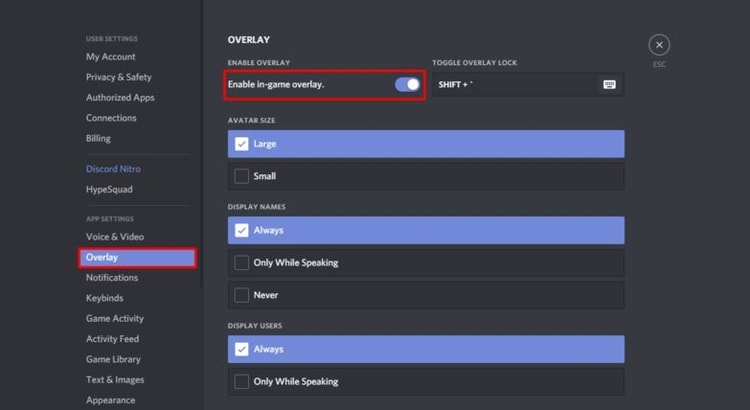
ขั้นตอนที่ 4: เลื่อนลงและเลือก Game Activity จากบานหน้าต่างด้านซ้ายเดียวกันของหน้าต่าง และตรวจสอบให้แน่ใจว่าได้เปิดใช้งานสวิตช์สลับสำหรับเกมที่คุณกำลังเล่นบนระบบของคุณ
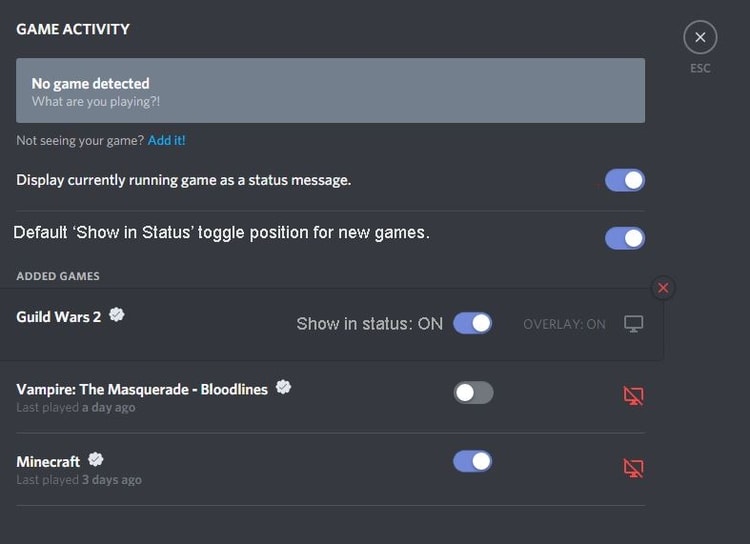
ขั้นตอนที่ 5:- และในกรณีที่ปิดสวิตช์สลับ ให้คลิกที่ไอคอนจอภาพที่แสดงถัดจากเกมที่คุณกำลังเล่น
หลังจากใช้ขั้นตอนข้างต้นแล้ว ให้เริ่มระบบของคุณอีกครั้งและดูว่าปัญหา “การซ้อนทับเกมที่ไม่ลงรอยกันไม่ทำงาน” ได้รับการแก้ไขแล้วหรือไม่ ลองวิธีแก้ไขปัญหาถัดไป หากยังคงเหมือนเดิม
อ่านเพิ่มเติม: วิธีแก้ไขเสียงแชร์หน้าจอที่ไม่ลงรอยกันไม่ทำงาน [แก้ไขแล้ว]
โซลูชันที่ 2: เรียกใช้ Discord ในฐานะผู้ดูแลระบบ
นอกจากนี้ หากปัญหาการซ้อนทับที่ไม่ลงรอยกันยังไม่ได้รับการแก้ไข คุณสามารถเรียกใช้ Discord ในฐานะผู้ดูแลระบบเพื่อแก้ไขปัญหาได้ นี่คือวิธีการทำ!
ขั้นตอนที่ 1:- คลิกขวาที่ทางลัด Discord ที่แสดงบนเดสก์ท็อปและหลังจากนี้เลือก Properties จากรายการ
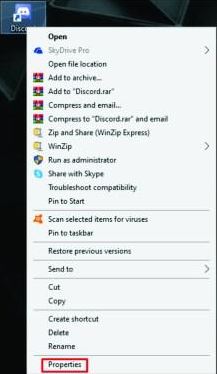
ขั้นตอนที่ 2:- จากหน้าต่างถัดไป ให้สลับไปที่แท็บความเข้ากันได้ และทำเครื่องหมายที่ช่องถัดจากเรียกใช้โปรแกรมนี้ในฐานะผู้ดูแลระบบ แล้วคลิกแท็บ ตกลง
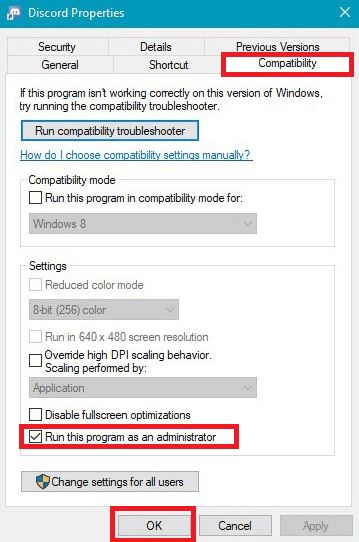

ขั้นตอนที่ 3:- หลังจากนี้ บนเดสก์ท็อปของคุณ ให้ดับเบิลคลิกที่เกมเพื่อเปิดเกมอีกครั้ง
โซลูชันที่ 3: ปิดแอปพลิเคชันป้องกันไวรัสของบุคคลที่สาม
บางที คุณกำลังประสบปัญหา "การซ้อนทับเกมที่ไม่ลงรอยกันไม่ทำงาน" เนื่องจากแอปพลิเคชันป้องกันไวรัสของบริษัทอื่น บางครั้ง แอปพลิเคชั่นป้องกันไวรัสของบริษัทอื่นอาจรบกวน Discord ดังนั้นจึงส่งผลให้เกิดข้อผิดพลาดนี้
หากคุณตรวจพบว่าโอเวอร์เลย์ Discord ของคุณไม่ทำงานตามที่คาดไว้ คุณจะต้องปิดใช้งานแอปพลิเคชันป้องกันไวรัสของบริษัทอื่นชั่วคราว หลังจากปิดการใช้งานโปรแกรมป้องกันไวรัสของบริษัทอื่นชั่วคราว ให้เรียกใช้ Discord แล้วเปิดเกมของคุณอีกครั้งเพื่อให้แน่ใจว่าปัญหาการซ้อนทับที่ไม่ลงรอยกันได้รับการแก้ไขแล้วหรือไม่
อ่านเพิ่มเติม: วิธีแก้ไข Discord Mic ไม่ทำงาน [เคล็ดลับ & เคล็ดลับ]
โซลูชันที่ 4: ปิดการเร่งฮาร์ดแวร์ใน Discord
โดยทั่วไป การเร่งด้วยฮาร์ดแวร์เป็นคุณลักษณะใน Discord ที่ใช้ GPU เพื่อเรียกใช้ Discord ให้คงที่มากขึ้น แต่ทุกวันนี้ หลายคนบ่นว่าฟีเจอร์นี้ส่งผลให้เกิดปัญหา "การซ้อนทับเกมที่ไม่ลงรอยกันไม่ทำงาน" ดังนั้น เพื่อแก้ปัญหานี้ ให้ลองปิดการเร่งฮาร์ดแวร์ใน Discord ที่นี่คุณทำได้อย่างไร!
ขั้นตอนที่ 1:- เปิด Discord คลิกที่ไอคอนรูปเฟืองเพื่อเปิดหน้าต่างการตั้งค่าผู้ใช้
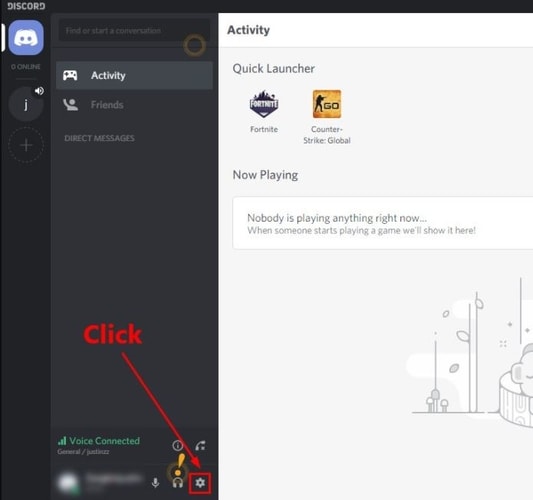
ขั้นตอนที่ 2:- จากนั้น ที่ด้านซ้ายของหน้าต่าง เลื่อนลง และค้นหาลักษณะที่ปรากฏ
ขั้นตอนที่ 3:- หลังจากนี้ ให้ปิดสวิตช์สลับปุ่มที่แสดงข้าง Hardware Acceleration หากเปิดไว้
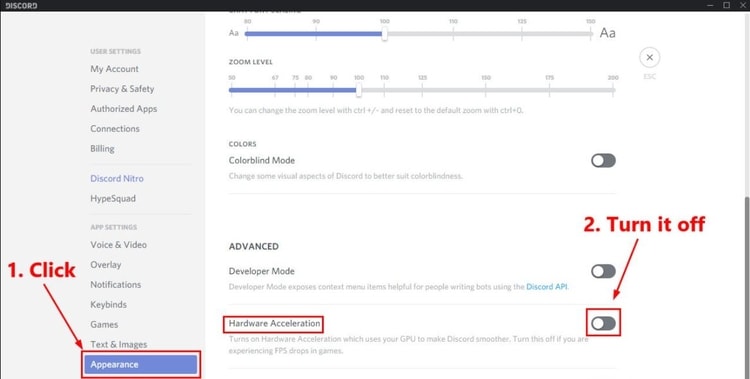
หลังจากดำเนินการดังกล่าวแล้ว ให้เริ่มระบบของคุณอีกครั้ง และเรียกใช้เกมเพื่อตรวจสอบว่าปัญหานี้ได้รับการแก้ไขแล้วหรือไม่
อ่านเพิ่มเติม: วิธีอัปเดตไดรเวอร์อุปกรณ์ใน Windows 10
โซลูชันที่ 5: ติดตั้งแอปพลิเคชัน Discord อีกครั้ง
หากวิธีแก้ปัญหาข้างต้นทั้งหมดล้มเหลวในการแก้ไขปัญหา "การ ซ้อนทับที่ไม่ลงรอยกันไม่ทำงาน " คุณต้องติดตั้งแอปพลิเคชัน Discord ใหม่ หลังจากติดตั้งแอปพลิเคชัน Discord ใหม่ ปัญหาที่น่ารำคาญนี้จะแก้ไขได้ เราได้แชร์ขั้นตอนด้านล่างเหมือนกัน!
ขั้นตอนที่ 1:- ในช่องค้นหาของ Windows ให้พิมพ์ Control Panel แล้วเลือกผลลัพธ์ที่เหมาะสม
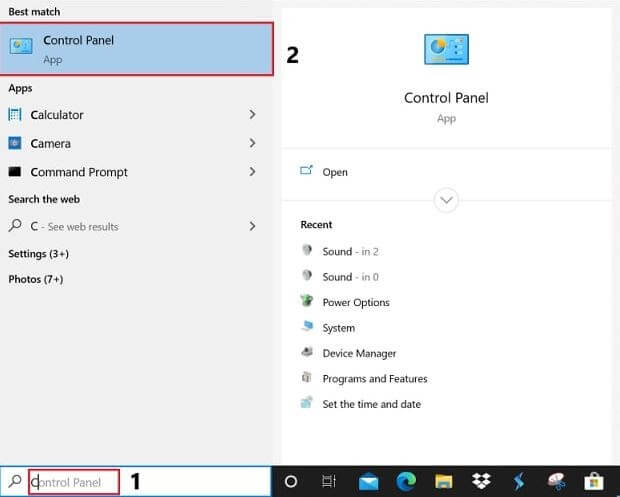
ขั้นตอนที่ 2:- ตอนนี้ ตั้งค่ามุมมองตามตัวเลือกเป็นหมวดหมู่ แล้วเลือกถอนการติดตั้งโปรแกรมภายใต้หมวดโปรแกรม
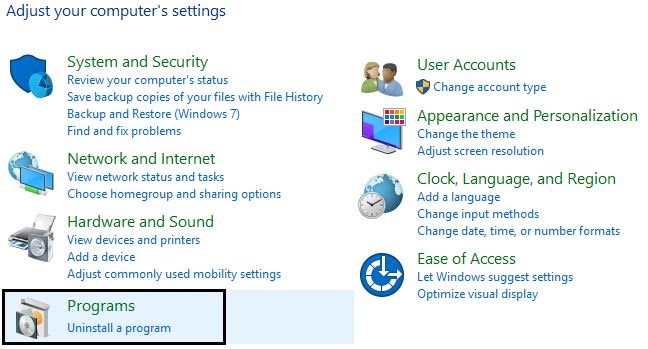
ขั้นตอนที่ 3: เลื่อนขึ้นและลง และค้นหา Discord เมื่อได้รับแล้ว ให้คลิกขวาที่ไฟล์นั้นแล้วเลือกตัวเลือกถอนการติดตั้ง
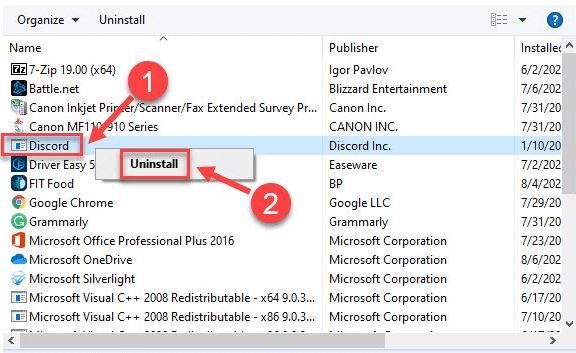
ขั้นตอนที่ 4:- หลังจากนี้ เพื่อดำเนินการต่อไป ให้ทำตามสิ่งที่ตัวช่วยสร้างขอให้คุณทำ
ขั้นตอนที่ 5:- ในท้ายที่สุด รีสตาร์ทระบบของคุณและไปที่ เว็บไซต์ทางการของ Discord เพื่อดาวน์โหลดและติดตั้งแอปพลิเคชั่นเวอร์ชันใหม่ล่าสุด
นี่คือวิธีที่คุณสามารถติดตั้งแอปพลิเคชัน Discord ใหม่ได้ เมื่อคุณติดตั้งแอปพลิเคชันใหม่อีกครั้ง ปัญหาการซ้อนทับที่ไม่ลงรอยกันไม่ทำงานจะได้รับการแก้ไข
Discord Overlay ไม่ทำงานบน Windows PC (แก้ไขแล้ว)
ดังนั้น คุณสามารถแก้ไขปัญหาการซ้อนทับที่ไม่ลงรอยกันซึ่งไม่ทำงานบน Windows PC ด้วยวิธีที่ง่ายที่สุด จากบทความนี้ เราได้พยายามทำให้ทุก ๆ บิตที่เกี่ยวข้องกับเรื่องนี้ชัดเจนขึ้น
อย่างไรก็ตาม คุณไม่ได้พยายามแก้ปัญหาทั้งหมด เพียงอ่านทั้งหมดและอ่านต่อไปจนกว่าคุณจะพบวิธีแก้ปัญหาที่เหมาะสมที่สุดตามความต้องการของคุณ คาดว่าคุณจะคุ้นเคยกับวิธีแก้ไขปัญหาการซ้อนทับที่ไม่ลงรอยกันที่น่ารำคาญซึ่งไม่ทำงาน อย่างไรก็ตาม หากคุณประสบปัญหาใดๆ ขณะใช้งาน โปรดแจ้งให้เราทราบในช่องแสดงความคิดเห็นด้านล่าง เรารับรองว่าคุณจะรับฟังคำถามของคุณและช่วยเหลือคุณ สมัครรับจดหมายข่าวของเราสำหรับบทความที่มีข้อมูลมากกว่านี้ เราจะกลับมาเร็วๆ นี้ คอยติดตามกันต่อไป!
